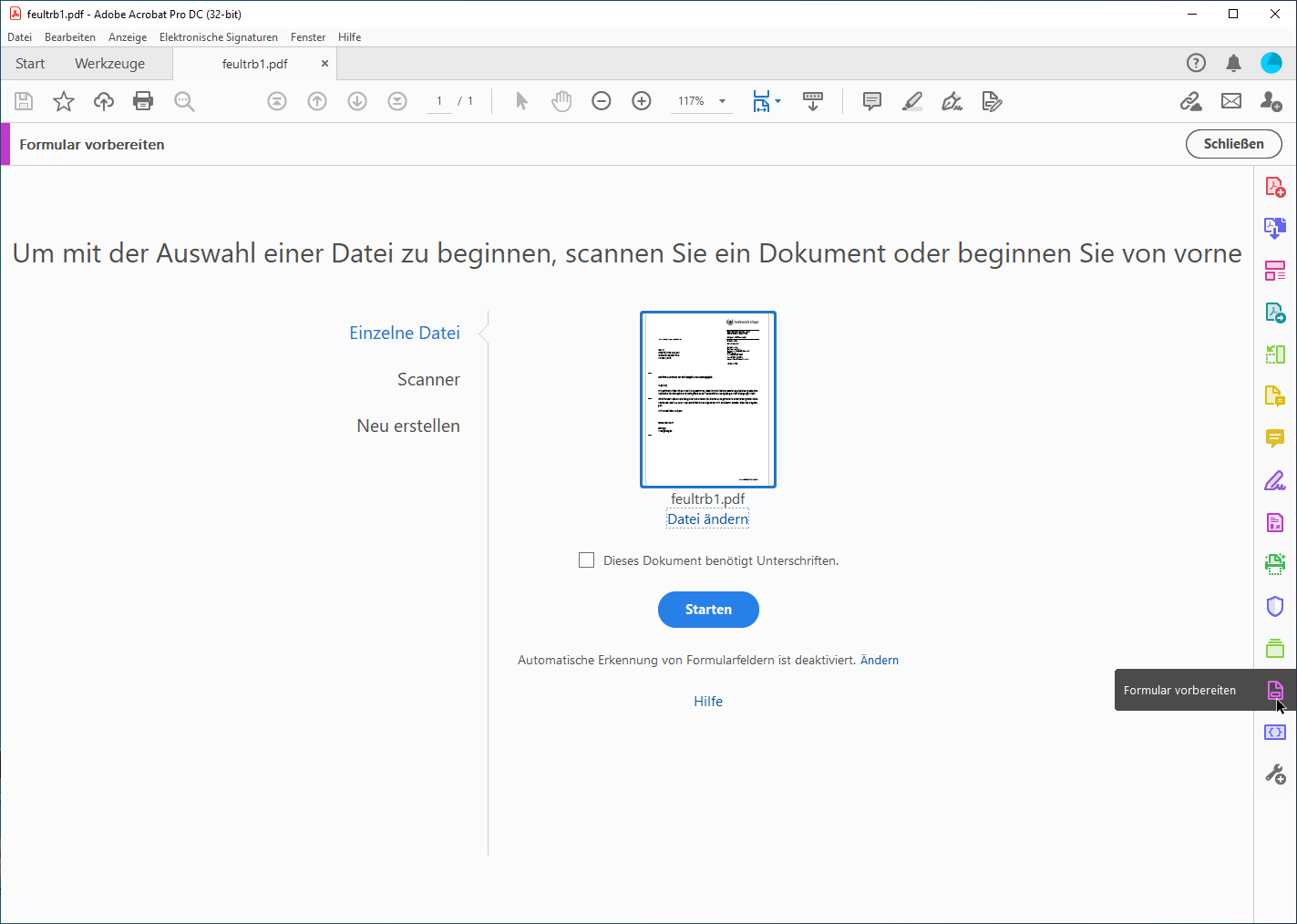Adobe Acrobat - Einfügen von Signatur-Feldern
Version vom 13. August 2021, 13:01 Uhr von Feuerstack (Diskussion | Beiträge)
Die folgende Kurz-Anleitung beschreibt, wie mit Hilfe von Adobe Acrobat Signatur-Felder in ein bestehendes PDF-Dokument eingefügt werden können.
- Öffnen Sie das PDF im Acrobat.
- Klicken Sie dann in der Tab-Leise des Acrobaten auf den Tab Werkzeuge. Aus dem jetzt erscheinenden Werkzeugfenster wählen Sie das Werkzeug Formular vorbereiten aus.
- Im nächsten erscheinenden Fenster (PDFSignatur1) achten Sie unbedingt darauf, dass die Option "Dieses Dokument benötigt Unterschriften" abgewählt ist - das klingt zugegebenermaßen widersprüchlich, das ist aber korrekt. Ebenfalls sollte die "Automatische Erkennung von Formularfeldern" deaktiviert sein.
- Klicken Sie nun auf "Starten".
- In Deinem PDF-Dokument ist jetzt der Formular-Modus aktiviert. Aus der "Formular vorbereiten"-Leiste wählst Du nun das Element "Digitale Signatur hinzufügen" (s. Screenshot2) und ziehst das Signaturfeld an den gewünschten Platz. (Die Auswahl des Elements ist tatsächlich etwas gewöhnungsbedürftig. Du musst es anklicken und dann die Maustaste loslassen. Im Anschluss kannst Du es dann an die gewünschte Stelle ziehen und per Mausklick ablegen.)
- Sobald Du auf diese Weise die gewünschte Anzahl an Signatur-Feldern eingefügt hast beendest Du den Formular-Modus durch (oben rechts) "Schließen".
- Im Anschluss daran, kann Du in die Signaturfelder reinklicken, und der Acrobat fordert Dich dann auf Dein Signatur-Zertifikat in dem Feld zu hinterlegen. Nach dem Speichern, kannst Du das PDF dann weiter leiten (E-Mail, Netzlaufwerk, ...) um es gegenzeichnen zu lassen.
Probiers mal aus, das ist tatsächlich einfacher, als es sich evtl. oben liest. Wenns gar nicht klappt, sag nochmal Bescheid, dann muss ich Dir das evtl. mal über Teams zeigen.